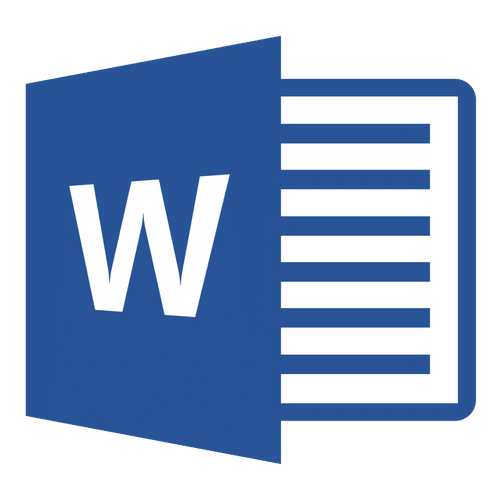
Каждый раз, когда вы создаете новый текстовый документ в MS Word, программа автоматически устанавливает для него ряд свойств, включая имя автора. Свойство «Автор» создается на основе информации о пользователе, отображаемой в окне «Параметры» (ранее — «Параметры Word»). Кроме того, доступная информация о пользователе также является источником имени и инициалов, которые будут отображаться в обзорах и комментариях.
Примечание. В новых документах имя, которое отображается как свойство «Автор» (отображается в деталях документа), берется из раздела «Имя пользователя» (окно «Параметры”).
Изменение свойства “Автор” в новом документе
1. Щелкните кнопку «Файл» (ранее «Microsoft Office).
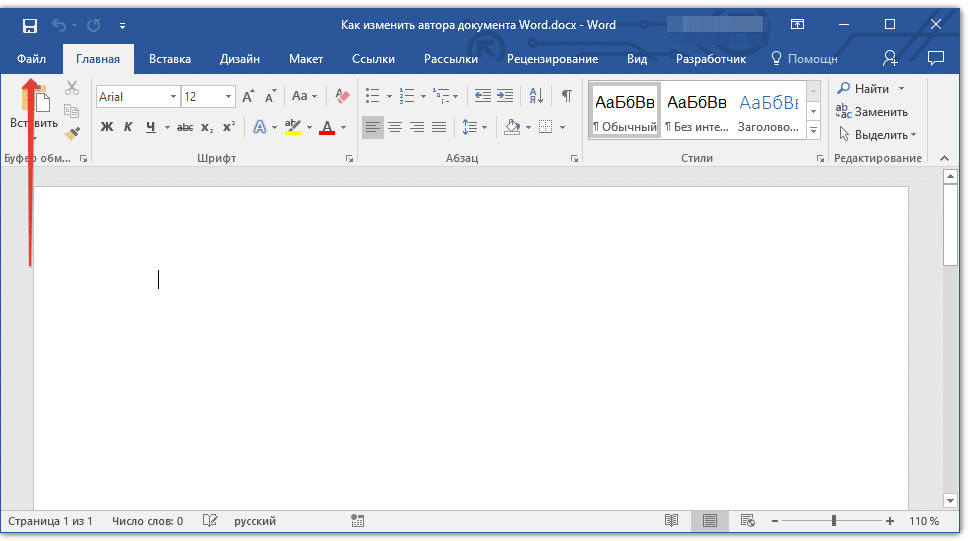
2. Откройте раздел «Параметры”.
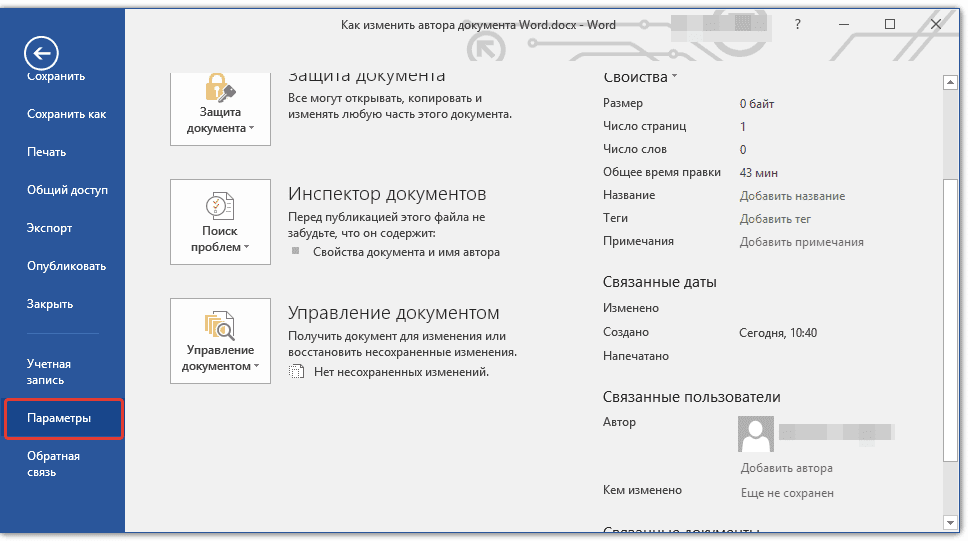
3. В открывшемся окне в категории «Общие» (ранее «Общие») в разделе «Персонализировать Microsoft Office» задайте необходимое имя пользователя. При необходимости измените инициалы.
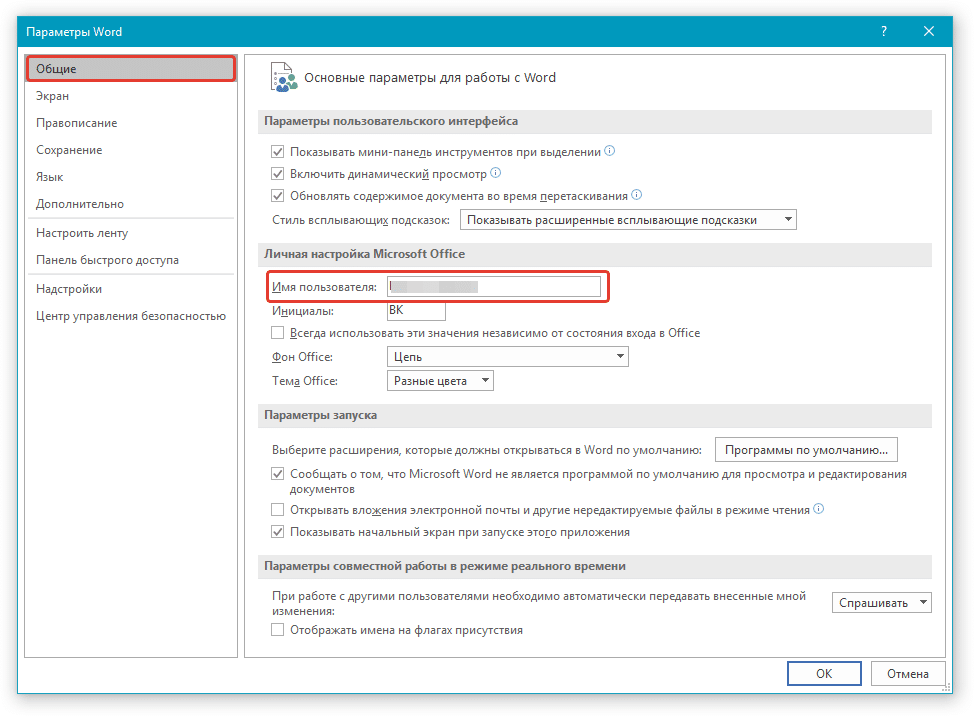
4. Нажмите «ОК», чтобы закрыть диалоговое окно и принять изменения.
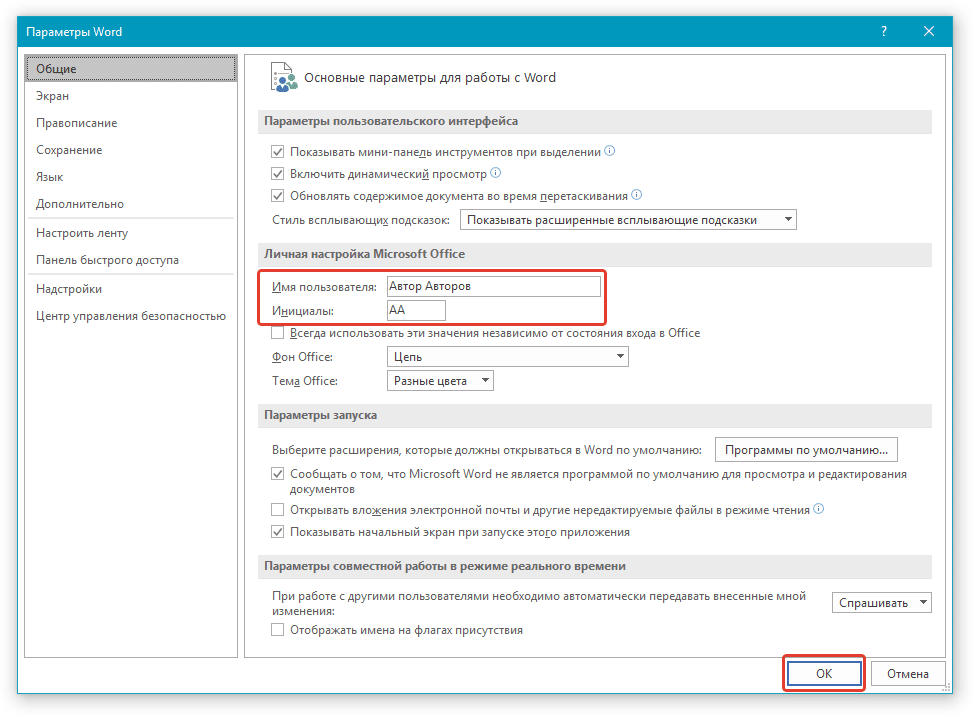
Изменение свойства “Автор” в существующем документе
1. Откройте раздел «Файл» (ранее «Microsoft Office») и нажмите кнопку «Свойства”.
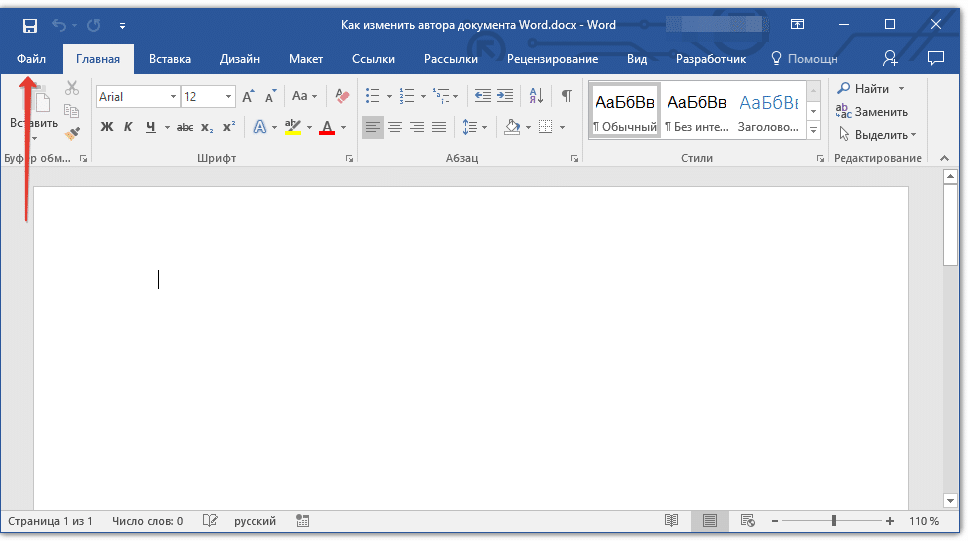
Примечание: если вы используете устаревшую версию программы, в разделе «MS Office» сначала выберите «Подготовить», затем перейдите в «Свойства”.
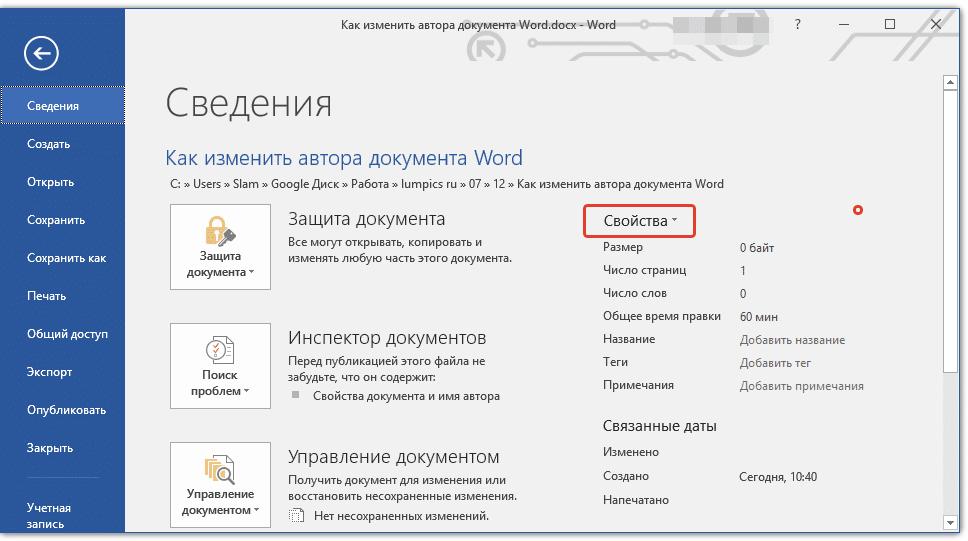
Совет: Мы рекомендуем вам обновить Word, следуя нашим инструкциям.
2. В раскрывающемся меню выберите «Дополнительные свойства”.
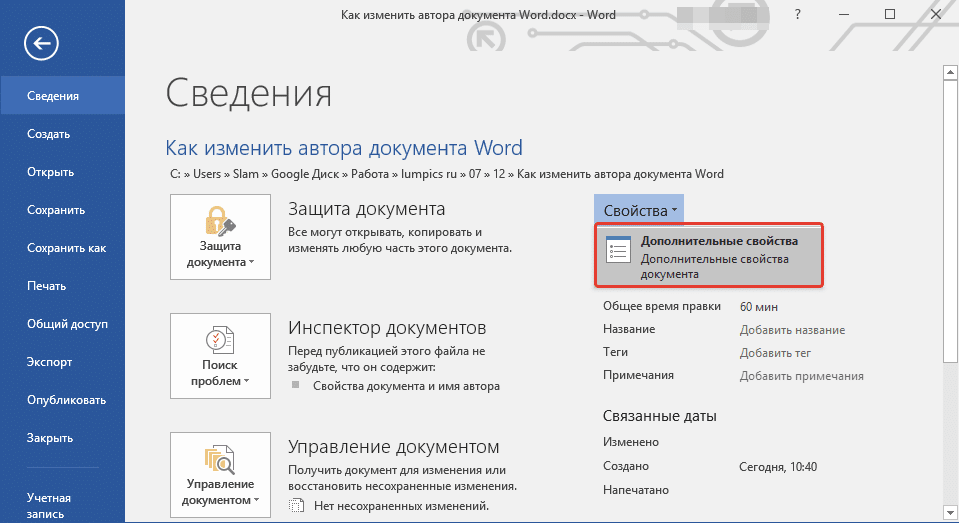
3. В открывшемся окне «Свойства» в поле «Автор» введите необходимое имя автора.
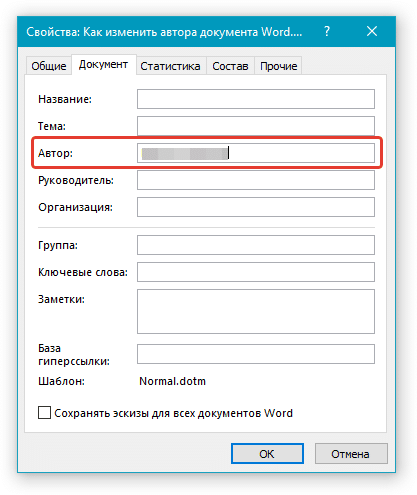
4. Нажмите «ОК», чтобы закрыть окно, существующее имя автора документа будет изменено.
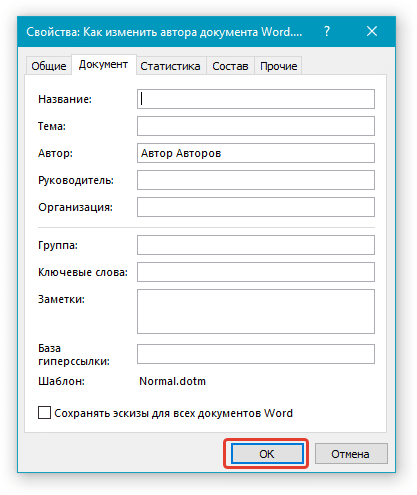
Примечание. Если вы измените раздел свойств автора существующего документа на панели сведений, информация о пользователе, отображаемая в меню «Файл», в разделе «Параметры» и на панели инструментов быстрого доступа, применяться не будет.
Вот и все, теперь вы знаете, как изменить имя автора в новом или существующем документе Microsoft Word.